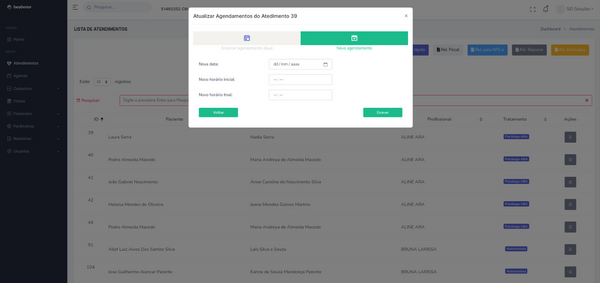Reagendamento: mudanças entre as edições
Sem resumo de edição |
|||
| Linha 12: | Linha 12: | ||
== Conteúdo == | == Conteúdo == | ||
=== Como | === Como realizar o Reagendamento de um Atendimento: === | ||
- Primeiro passo é está conectado com o perfil '''administrativo ou recepção''' | - Primeiro passo é está conectado com o perfil '''administrativo ou recepção''' | ||
| Linha 19: | Linha 19: | ||
Logo em seguida, procure o paciente digitando o nome | Logo em seguida, procure o paciente digitando o nome do Paciente no campo Pesquisar conforme indicado na seta verde: | ||
[[Arquivo:REA2.png|centro|miniaturadaimagem|600x600px]] | [[Arquivo:REA2.png|centro|miniaturadaimagem|600x600px]] | ||
Edição atual tal como às 03h10min de 25 de junho de 2025
Colaborador: Glauber Moreira.
Conteúdo do cabeçalho
Alteração nos dias ou horários da agenda
Palavras-chave
Agenda, reagendar, datas, dia, atendimento
Resumo
Nesse artigo será demonstrado a forma correta para correção nas agendas, alterando dias ou horários
Conteúdo
Como realizar o Reagendamento de um Atendimento:
- Primeiro passo é está conectado com o perfil administrativo ou recepção
Na página principal, clica em 'Atendimentos':
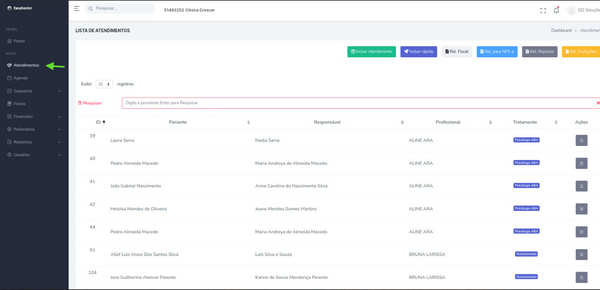
Logo em seguida, procure o paciente digitando o nome do Paciente no campo Pesquisar conforme indicado na seta verde:
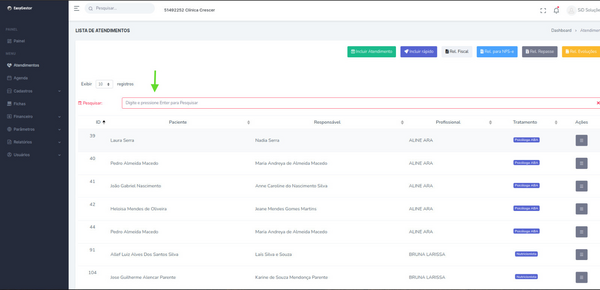
Ao aparecer o nome do paciente na lista, clica ao lado em "Ações" (Ícone preto) e logo em seguida, no botão "Reagendar"

Nesta aba, será feito o encerramento da agenda atual (Ex: Hoje sendo dia 21, a última data precisa ser dia 15, pois, o último sábado foi 14)
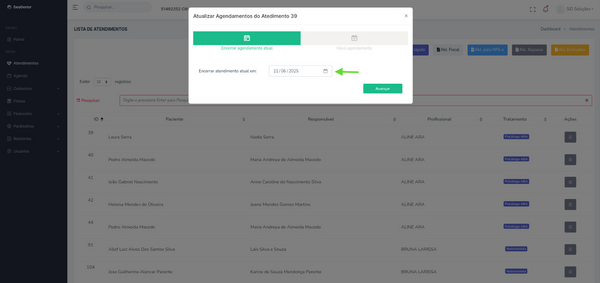
Para concluir, coloque a nova "data de atendimento", "horário inicial" e "horário final" do novo atendimento finalizando ao clicar em "gravar"